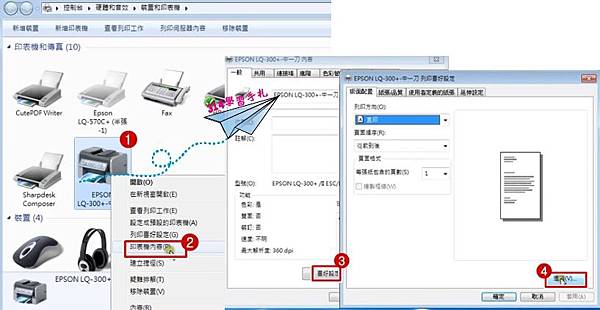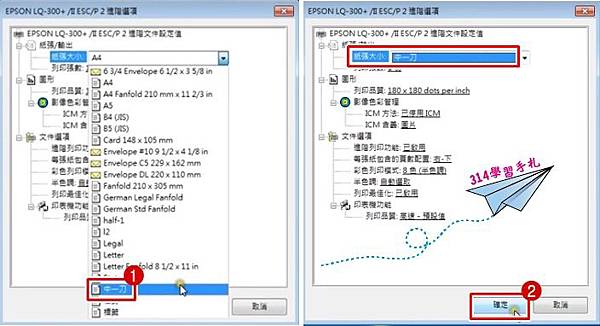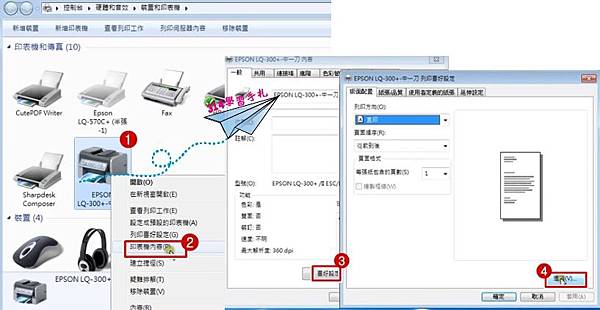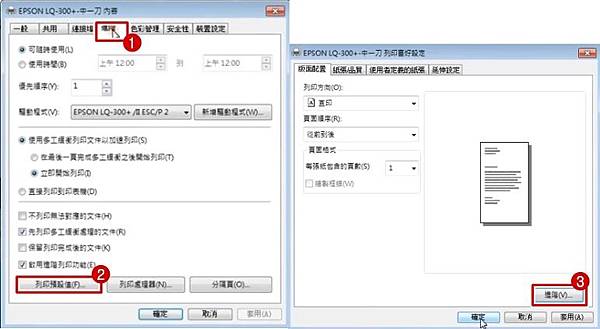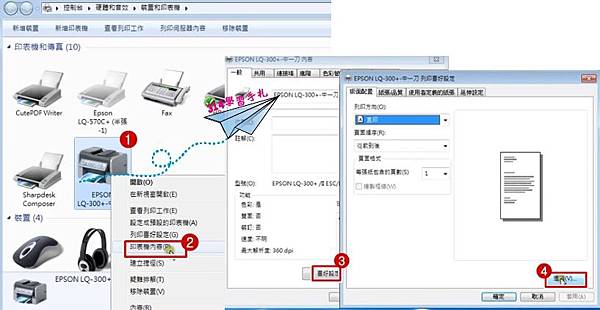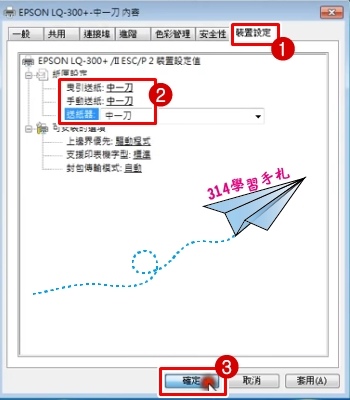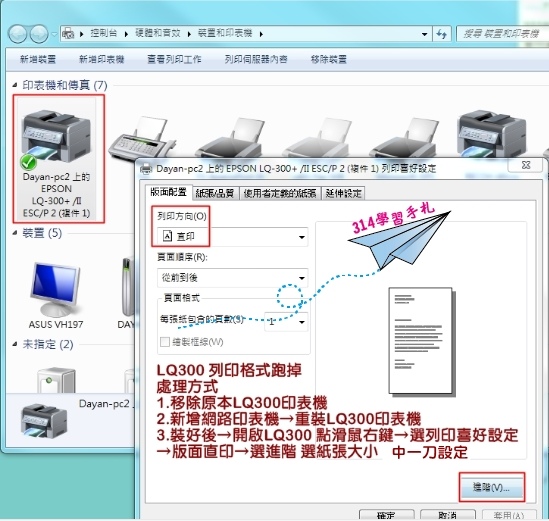簡易解決YouTube沒有聲音
有時因為系統更新/防毒軟體/防火牆/不知名的狀況
但是開啟系統或開啟音樂都有聲音
唯獨YouTube沒有聲音解決法
步驟:
1.開始程式集 搜尋 services.msc
2.開啟 services.msc
按滑鼠右鍵→選擇 停止
再案一次滑鼠右鍵→選擇
神奇的事情發生了
YouTube 聲音復活了 ^^"

簡易解決YouTube沒有聲音
有時因為系統更新/防毒軟體/防火牆/不知名的狀況
但是開啟系統或開啟音樂都有聲音
唯獨YouTube沒有聲音解決法
步驟:
1.開始程式集 搜尋 services.msc
2.開啟 services.msc
按滑鼠右鍵→選擇 停止
再案一次滑鼠右鍵→選擇
神奇的事情發生了
YouTube 聲音復活了 ^^"

【網拍教學】PC個人街 訂單無法檢視買家資料 解決法
PC個人街訂單出現
資料有誤,請重新整理〔ERROR(2.3)〕
無法檢視買家個人資料時
不用換瀏覽器 不用換電腦
只要 PC個人街登出→再登入

【蝦皮下載圖片暗黑教學】chrome瀏覽器 簡易 蝦皮下載圖片 網拍暗黑教學
此招式幫忙保存自己的商品圖片
要盜圖者各憑良心
圖片助手(ImageAssistant) 批量圖片下載器
蝦皮下載圖片 步驟:
1.開啟google的chrome瀏覽器
2.安裝圖片助手(ImageAssistant) 批量圖片下載器
3.開啟蝦皮
4.點選商品圖片
→點滑鼠右鍵 選圖片助手(ImageAssistant)
→點選你要下載的圖片尺寸
→滑鼠右鍵另存圖片

【蝦皮下載圖片暗黑教學】360極速瀏覽器 簡易 蝦皮下載圖片 網拍暗黑教學
此招式幫忙保存自己的商品圖片
要盜圖者各憑良心
360極速瀏覽器 下載:https://browser.360.cn/ee/
360極速瀏覽器 簡易 蝦皮下載圖片步驟:
1.開啟360極速瀏覽器
2.開啟蝦皮
3.點選商品圖片
→點滑鼠右鍵 選 檢查元素
→點選右側欄位內的圖片網址語法
→點滑鼠右鍵 選Open in new tab(新分頁開啟圖片)
→在新分頁的圖片上 點選滑鼠右鍵
→圖片另存

【蝦皮下載圖片暗黑教學】蝦皮下載圖片 網拍暗黑教學
此招式幫忙保存自己的商品圖片
要盜圖者各憑良心
利用火狐瀏覽器幫忙備份
蝦皮下載圖片暗黑教學:
1.開啟火狐瀏覽器
2.開啟蝦皮
3.點選商品圖→點滑鼠右鍵
→選 檢視背景圖片
→選 圖片另存新檔

電腦免拆機 雙螢幕 3螢幕 4螢幕沒問題
利用USB外接顯示卡
直接插孔.連接螢幕
就可以輕鬆
增加第2、3、4....螢幕
而外接顯示卡的價格1千出頭也比顯示卡便宜
.......................
簡易雙螢幕所需物品
螢幕(電源線 連接線)、外接顯示卡
買外接顯示卡
要注意插孔 需與螢幕的接頭相符
連接好各個插孔 螢幕插上電源
裝上驅動程式
就可依照需求加上數個螢幕
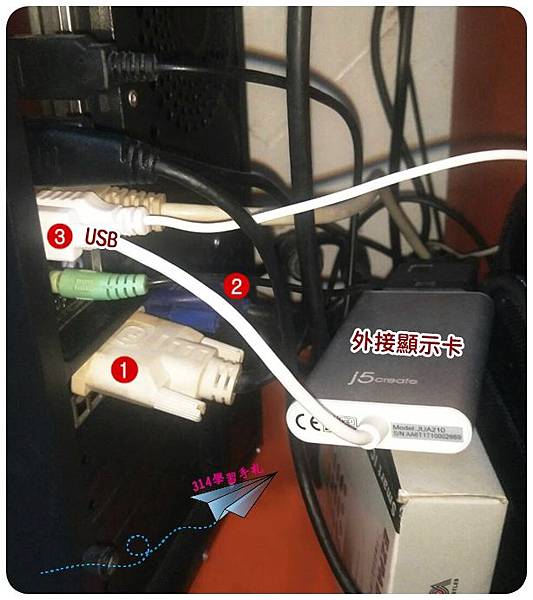
到桌面→點右鍵 選螢幕解析度→偵測新螢幕
多部顯示器→設定將桌面延伸這部顯示卡
就不會每台螢幕下都有工作列